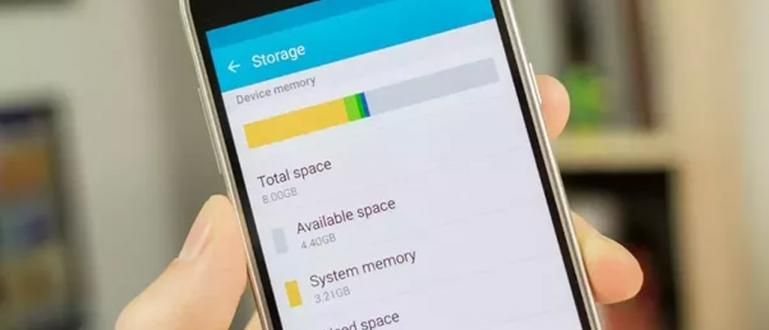Selgub, et on olemas ainulaadne rakendus, millega saab telefonis olles su häält muuta. Saate valida optimaalse esmase hääle, kummitushääle ja muud. Tutvuge järgmise arvustusega.
Kas keegi teist on kunagi mõelnud oma hääle muutmisele? Näiteks olla robothääl nagu Optimus Prime või kummitusi, et oma sõpradega nalja teha? Või soovite kõlada nagu koletis, et kõlada ägedalt? See on nagu lõbus! Siis keegi küsis, kuidas ma saan oma hääle tagasi, kui seda hiljem muudetakse?
Võta rahulikult! Teie hääl ei muutu jäädavalt. Kuna siin mõeldakse hääle muutmise rakendust Android-telefonis, ehk teie hääl muutub ainult salvestusel. Sinu tõeline hääl mah ei saa enam muuta, välja arvatud juhul, kui kellelgi on häälepaelte operatsioon, see on ka ainult väike muutus. Tagasi teema juurde. Kindlasti huvitab teid, mis on rakendused ja kuidas neid kasutada? Ärge enam tülitage, vaadake allpool, kuidas Androidiga helistades häält muuta.
- Lahe! Google Voice Access saab juhtida nutitelefone häälega
- 100+ häälkäsklust, mida PEATE teenuses Google Now teadma
Heli muutmine Androidis helistamise või salvestamise ajal
1. Helista Voice Changerile
Selle artikli esimene rakendus Androidi telefoni hääle muutmise kohta on Helista Voice Changerile. See rakendus võib teie häält helistades muuta! Kuidas teha? Järgige neid samme.
- Esmalt avage rakendus ja sisestage number, millele soovite helistada.

- Kui jah, siis lihtsalt helista. Kuidas siis heli muuta? Noh, muutke telefonikõne ajal heli. Peate lihtsalt valima saadaolevate helitüüpide hulgast.

- Saate oma häält muuta ülaosas saadaolevate efektide abil. Režiimi valides saate muuta ka oma hääle sagedust madal ja kõrge.
2. FunCall Voice Changer
Noh, kui FunCall Voice Changer see on ka okei. Selle pingevaba välimusega rakendust on väga lihtne kasutada. Tehke järgmist.
- Esmalt sisestage number, millele soovite helistada ehk oma moehulluse sihtnumber.

- Kui jah, siis jää puudutage kõneikoonija oodake hetk. Noh, oodates valite heliefekti, mida soovite hiljem kasutada. Noh, kuna Jaka on poiss, tahab Jaka tüdruku häälega mängida, et poissi kutsuda. Lõbutseme!

3. Häälemuutja efektidega
Järgmine rakendus telefoni hääle muutmiseks on Häälemuutja koos efektidega. See rakendus pakub mitmesuguseid hääle muutmise võimalusi alates oravahelidest, robotihäältest, isegi purjus inimestest ja paljust muust. Selle rakenduse kasutamiseks peate lihtsalt järgima neid samme:

Alustamiseks piisab puudutage mikrofoni pilti.
Järgmisena salvestage oma hääl ja puudutage tulge tagasi, kui olete lõpetanud.
Pärast seda tuleb vaid valida soovitud helimuutus. Lihtsalt proovige ükshaaval, et teada saada, milline neist on lõbus.
Kui olete soovitud hääle muutmise tüübi valimise lõpetanud, saate seda ka teha jagada sotsiaalmeedia kaudu, valides kõrvaloleva valiku mängimise ikoon.

Kui lihtne on seda kasutada? Aga rahunege, Jakal on veel muid rakendusi, mis häälevahetaja rakendusena pole vähem põnevad.
4. Parim häälevahetaja
Noh, rakendus Parim häälevahetaja See pole ka vähem lahe atraktiivse välimusega, mis on täis värvi. Järgige lihtsalt neid samme.

Selle rakenduse esmakordsel käivitamisel sisenete avalehele, kus on mitu valikut.
Nüüd valige heli salvestamiseks mikrofoni ikoon mis asub üleval keskel ja teid suunatakse salvestusprotsessi lehele.

Kui olete salvestamise lõpetanud, peate vaid valima heli muutmise tüübi. Kohal on ka näiteks Alien, Optimus Prime või kummitushääled. Saate seda kohe kontrollida. Lisaks saate oma häälemuudatused salvestada, valides Salvesta ikoon.
Pärast sisse-Salvesta, Sa saad ka jagada sotsiaalmeediasse meelelahutuseks või eputamiseks, hahaha!
5. RoboVox Voice Changer Pro
Järgmisena tutvustage rakendust RoboVox Voice Changer Pro. Juba ainuüksi nimest on näha, et see rakendus kannab endas futuristliku robotilaadse välimusega robotiteema. Seda on ka lihtne kasutada. Vaadake järgmisi arvustusi:

Esiteks valige heliväljundi tüüp mis sulle meeldib. Näiteks biooniline, laulev robot, või eepiline.
Pärast seda jääte puudutage salvestusikooni tipus. Siis kui sul on puudutage uuesti salvestusikooni salvestamise lõpetamiseks.
Kui olete lõpetanud, siis vali esitus salvestise kuulamiseks.

- Lisaks on sellel häälevahetaja rakendusel oma eelised. Näete, et seda pole seal papagoi ikoon tipus? Noh, kui valite papagoi ikoon varem, siis saab see rakendus teie häält jäljendada! See on lõbus ka meelelahutuseks, kui olete üksi.
6. Häälemuutja
Häälemuutja rakendus Häälemuutja See ei erine palju varasematest rakendustest. Kuid siiski on erinevatel rakendustel erinevad tulemused. Kuidas on lood selle rakenduse kasutamisel tekkiva heliga? Proovime!

Nagu tavaliselt, kui soovite heli salvestada, lihtsalt puudutage mikrofoni ikooni. Selle rakenduse ekraanil domineerivad erksad värvid, mis on pisut kleepuvad.
Noh, kui olete salvestanud puudutage protsessi lõpetamiseks uuesti.
Seejärel peate lihtsalt valima soovitud heli tüübi. Selle rakenduse helivalikud erinevad teistest pisut. Saate valida mesilase heliefekti, koor ja palju muud.
Kui olete efekti valinud, saate selle salvestada. Salvestatud heli esitamiseks võite vajutada esitusnupp ja ära unusta jagada teie sotsiaalmeediasse.
7. Häälemuutja lastele
Kutsutakse välja viimane rakendus, mis saab teie häält muuta Häälemuutja lastele. Juba ainuüksi nime järgi on selge, et see rakendus on mõeldud lastele. Rahunege, see ei tähenda, et seda rakendust saaks kasutada ainult väikestele lastele, kuid see tundub lihtsalt lastele atraktiivne. Seega saavad täiskasvanud seda siiski kasutada. Kasutage seda järgmiselt.

Puudutage mikrofoni pilt nagu helisalvestirakendus üldiselt.
Kui teil on, puudutage uuesti, et teie Androidi mälu jääks piisavaks
Kui jah, siis lihtsalt valige soovitud helimuutuse tüüp. Seal on roboti helid, heeliumi gaasi helid, koletise helid, pardid, kitsed ja palju muud.
Noh, selleks jagada sotsiaalmeediasse, mille te lihtsalt valite ikooni parem pool. Huvitav on see, et saate luua pilte koos salvestatud heliga.

Kuidas selgub, et ka hääle muutmise rakendusi on palju? Tere, kelle jaoks soovite seda rakendust proovida? Lõbutseda on okei, kui te sellega üle ei pinguta. Pidage meeles, et seda rakendust ei tohiks kuritarvitada negatiivsete asjade jaoks. Jaga teie kogemus kommentaaride veerus jah!